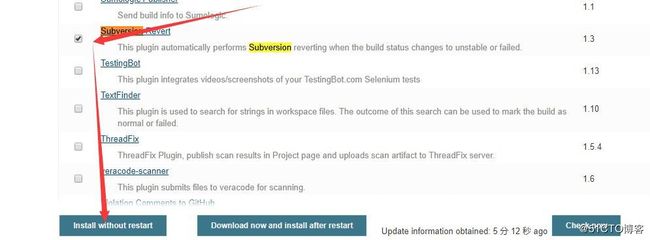Jenkins使用教程
Jenkins 是一款流行的开源持续集成(Continuous Integration)工具,广泛用于项目开发,具有自动化构建、测试和部署等功能。本文以 CentOS7 环境为例,总结了 Jenkins 的安装与配置、邮件功能使用,并接入阿里巴巴的著名开源项目 fastjson,以此演示 Java 项目(SVN+Maven)中 FindBugs/CheckStyle/PMD 等常用插件的使用、单元测试及其覆盖率报告等,力求实战性强。
1 安装 Jenkins
官网: https://jenkins.io/
官方中文教程:https://jenkins.io/zh/doc/
1.1 安装 JDK/Maven
Jenkins 自身采用 Java 开发,所以要必须安装 JDK;
本文集成的项目基于 Maven 构架,所以 Maven 也必须安装;
[root@node1 ~]# vim /etc/profile.d/java.sh
# java
export JAVA_HOME=/opt/java
export PATH=${PATH}:${JAVA_HOME}/bin:${JAVA_HOME}/jre/bin
export CLESSPATH=.:${JAVA_HOME}/lib:${JAVA_HOME}/jre/lib
[root@node1 ~]#
# maven
export MAVEN_HOME=/opt/maven
export PATH=$PATH:$MAVEN_HOME/bin1.2 安装 Jenkins
以下四种方法任选一种,推荐在线安装长期稳定支持版。
1.2.1 在线安装(redhat)
-
长期稳定支持版-LTS
wget -O /etc/yum.repos.d/jenkins.repo https://pkg.jenkins.io/redhat-stable/jenkins.repo rpm --import https://pkg.jenkins.io/redhat-stable/jenkins.io.key yum install jenkins -y - 最新版
wget -O /etc/yum.repos.d/jenkins.repo https://pkg.jenkins.io/redhat/jenkins.repo rpm --import https://pkg.jenkins.io/redhat/jenkins.io.key yum install jenkins -y
1.2.2 离线安装
wget http://pkg.jenkins-ci.org/redhat/jenkins-2.150.3-1.1.noarch.rpm # 下载(也可以Windows下载再转过来)
rpm --import http://pkg.jenkins-ci.org/redhat/jenkins.io.key ## 公钥
yum -y install jenkins-*.noarch.rpm1.2.3 基于Tomcat安装
安装并启动 Tomcat;
从官网下载 jenkins.war 至 $CATALINA_BASE/webapps,Tomcat 会自动部署;
浏览器访问:http://centos:8080/jenkins/
1.2.4 免安装方式
wget http://mirrors.jenkins.io/war-stable/latest/jenkins.war
java -jar jenkens.war ## 启动服务,直至看到日志 `Jenkins is fully up and running`
curl http://localhost:8080/ ## Jenkins 已就绪1.3 调整配置文件
[root@node1 ~]# vim /etc/sysconfig/jenkins
JENKINS_HOME="/var/lib/jenkins" # 配置和工作的目录,可以改为自己的工作目录;
JENKINS_JAVA_CMD="" # java命令的路径,可以不修改;
JENKINS_USER="root" # 原值 "jenkins" 必须修改,否则权限不足,推荐改为日常使用的普通账户;
JENKINS_PORT="8080" # web访问端口;
## 还有开启 HTTPS 相关参数,此处不打算开启,故不作说明安装目录: /usr/lib/jenkins
工作目录: /var/lib/jenkins(对应于环境变量 JENKINS_HOME)
1.4 启动
systemctl enable jenkins
systemctl restart jenkins启动时如果报如下错误,请添加java命令的软连接;
[root@node1 ~]# systemctl restart jenkins
Job for jenkins.service failed because the control process exited with error code. See "systemctl status jenkins.service" and "journalctl -xe" for details.
[root@node1 ~]# systemctl status jenkins
● jenkins.service - LSB: Jenkins Automation Server
Loaded: loaded (/etc/rc.d/init.d/jenkins; bad; vendor preset: disabled)
Active: failed (Result: exit-code) since 一 2019-02-25 11:38:23 CST; 3s ago
Docs: man:systemd-sysv-generator(8)
Process: 17280 ExecStart=/etc/rc.d/init.d/jenkins start (code=exited, status=1/FAILURE)
2月 25 11:38:22 node1 systemd[1]: Starting LSB: Jenkins Automation Server...
2月 25 11:38:23 node1 runuser[17285]: pam_unix(runuser:session): session opened for user root by (uid=0)
2月 25 11:38:23 node1 jenkins[17280]: Starting Jenkins bash: /usr/bin/java: 没有那个文件或目录
2月 25 11:38:23 node1 runuser[17285]: pam_unix(runuser:session): session closed for user root
2月 25 11:38:23 node1 jenkins[17280]: [失败]
2月 25 11:38:23 node1 systemd[1]: jenkins.service: control process exited, code=exited status=1
2月 25 11:38:23 node1 systemd[1]: Failed to start LSB: Jenkins Automation Server.
2月 25 11:38:23 node1 systemd[1]: Unit jenkins.service entered failed state.
2月 25 11:38:23 node1 systemd[1]: jenkins.service failed.
[root@node1 ~]#建立软连接
ln -s /opt/java/bin/java /usr/bin/java查看日志文件: tail -f /var/log/jenkins/jenkins.log
1.5 防火墙放行
### vim /etc/sysconfig/iptables
-A INPUT -m state --state NEW -m tcp -p tcp --dport 8080 -j ACCEPT
### 重启生效: systemctl restart iptables1.6 卸载
如果要重装,或者本机不需要 Jenkins,可卸载:
systemctl stop jenkins
systemctl disable jenkins
yum -y remove jenkins
rm -rf /var/{lib,log,cache}/jenkins /usr/lib/jenkins /root/.jenkins
rm -rf `find /{etc,var,run} -name "jenkins*"`2 基本配置
2.1 登录
浏览器进入 http://centos:8080/
首次进入需要输入初始密码来解锁,初始密码查看方法: cat /var/lib/jenkins/secrets/initialAdminPassword
如果有如下提示,请返回重新进入,
Offline
This Jenkins instance appears to be offline.
For information about installing Jenkins without an internet connection, see the Offline Jenkins Installation Documentation.
You may choose to continue by configuring a proxy or skipping plugin installation.进入 Jenkins 定制界面,选择 Install suggested plugins;或者两者都不要选,直接关闭;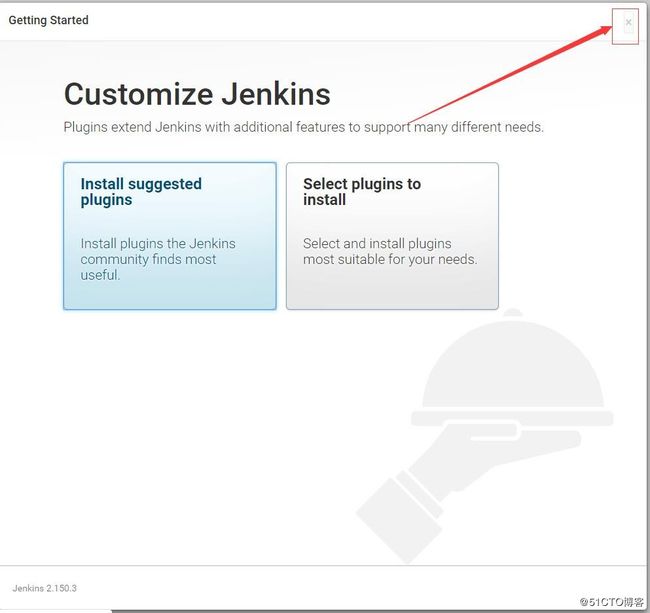
然后开始设置管理员账户密码;
2.2 安全设置
默认情况下,任何用户都可以使用 Jenkins 进行发布。
可以进入相关设置:系统管理 / Configure Global Security,
选择 Jenkins专有用户数据库,不要选中 允许用户注册;
选择 登录用户可以做任何事,选中 Allow anonymous read access

2.3 插件安装方法
jenkins --> 系统管理 --> 插件管理 --> 可安装[Avaiable]
推荐安装的插件:
Ansible
# 版本管理 GIT 的插件
Git plugin
# gitlab:
Violation Comments to GitLab
GitLab Logo
Gitlab Merge Request Builder
GitLab
Gitlab Hook
# 项目构建 Gradle 的插件
Gradle Plugin
# 设置语言及中文包:
Locale
Localization: Chinese (Simplified)
# 项目构建 Maven 的插件
Maven Integration
SSH
# 版本管理 SVN 的插件
Subversion Plug-in无需重启 Jenkins 插件即生效。如遇失败可重试或离线安装。
2.3.1 离线安装
手工下载(*.hpi): http://updates.jenkins-ci.org/download/plugins/
进入:系统管理 / 管理插件 / 高级,然后上传插件进行安装。
无需重启 Jenkins 插件即生效。
2.3.2 在线安装
进入:系统管理 / 管理插件 / 可选插件
查找并勾选所需插件,点击“直接安装”; 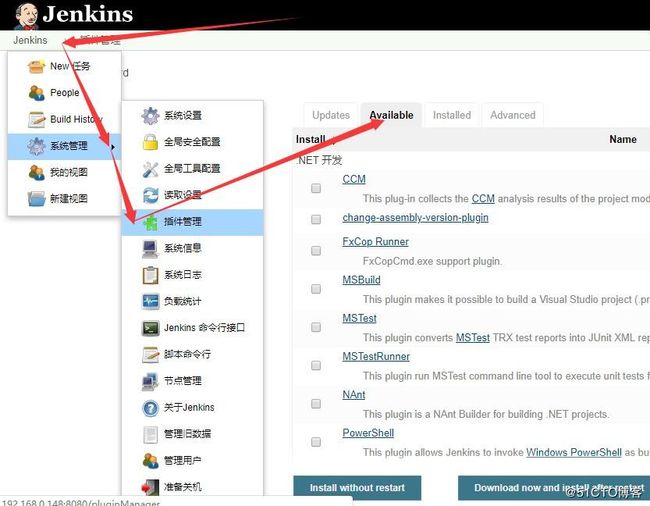
2.4 工具设置
进入:系统管理 / 全局工具配置[Global Tool Configuration]
Maven 下不勾选“自动安装”,指定别名=Maven-3.5.4, MAVEN_HOME=/opt/apache-maven-3.5.4
Git 指定别名=git, Path to Git executable/usr/bin/git
点击 Save 按钮。 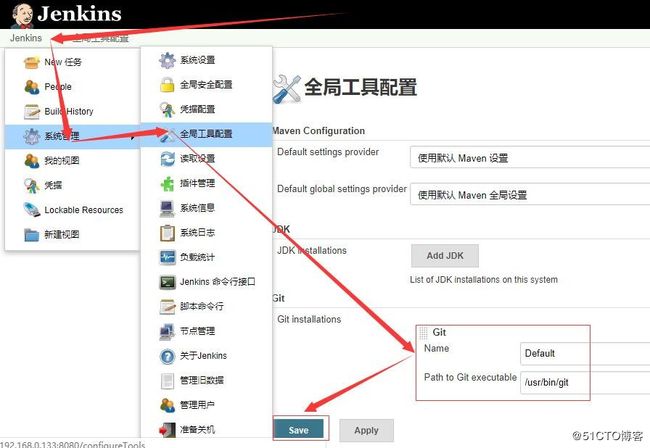
重启 Jenkins 后生效:
systemctl restart jenkins2.5 修改默认语言
jenkins --> 系统管理 --> 系统设置 --> Locale --> Default Languagezh_CN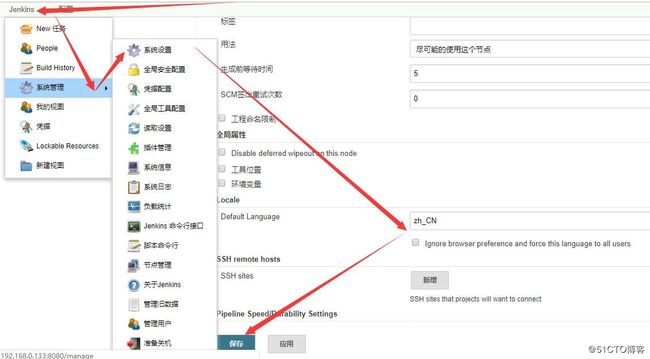
3 Maven(SVN) 项目接入
3.1 准备 SVN 源码
使用 alibaba 的 fastjson 来演示:
下载: https://github.com/alibaba/fastjson/archive/master.zip
SVN地址: svn://centos/repo1/fastjson
3.2 需要相关插件
Subversion Plug-in ## 版本管理 SVN 的插件
Git plugin ## 版本管理 GIT 的插件
Maven Integration plugin ## 项目构建 Maven 的插件
Gradle Plugin ## 项目构建 Gradle 的插件
无需重启 Jenkins 插件即生效。如遇失败可重试或离线安装。
3.3 新建构建项目
3.3.1 开始创建
主页:点击“新建”;
项目类型:输入项目名称 fastjson,类型选择“构建一个Maven项目”(如果没有此项可选,请检查插件“Maven Integration plugin”是否已安装);
3.3.2 源码管理
选择“Subversion”(如果没有此项可选,请检查插件“Subversion Plug-in”是否已安装),
仓库URL可以指定 svn/http/https 之一,这里指定 svn://centos/repo1/fastjson
Credentials: 添加 SVN 用户名密码,并从下拉列表中选择它。
3.3.3 定时触发构建
构建触发器: 只选中 Build periodically, “日程表”格式与 crontab 相似但有细微差别,示例如下:
## 每行由 5 个值组成(空格或TAB分隔),分别表示分(0-59)、时(0-23)、日(1-31)、月(1-12)、周(0-7, 0/7=周日)
## "M,N" 表示M和N;"M-N" 表示范围[M,N];"M-N/X" 表示范围[M,N]内每隔X;"*/X" 表示整个范围内每隔X
## 前面提到的M/N/X的值都可以用H(意为Hash)代替,散列值起到随机值的效果,且同一项目取值稳定,这对于项目多时分散压力很有用。
H/10 H(0-8) * * 1-5 ## 触发时间: 工作日、Hour为0~8按哈希随机、Minute以10为间隔
H/10 H * * 0,6,7 ## 触发时间: 周末、Hour为全天按哈希随机、Minute以10为间隔
## “日程表”修改后,下方会给出下次执行时间点的预告。3.3.4 版本提交触发构建
构建触发器: 只选中 Poll SCM,可指定检查 SVN 代码是否有提交的时间:
## 格式与 "Build periodically" 相同
H/10 * * * * ## 任何时候,每隔 30 分钟就检测一次 SVN,如果有提交就启动构建3.3.5 Build 设置
Root POM: 指定 pom.xml 相对路径
Goals and options: 指定 mvn 执行目标或选项,设置为 package -Dmaven.test.skip=true
3.3.6 Post Steps 设置
定制构建后的操作,通常选择“Run only if build succeeds”,支持 shell 等脚本;
## 脚本工作目录为: /var/lib/jenkins/workspace/fastjson
systemctl stop tomcat
cp -f target/*.war /opt/apache-tomcat-8.5.9/webapps/
systemctl start tomcat
ls -l target/*.?ar3.4 手工触发构建
进入 My Views, 右侧看到各个项目;
点击进入关注的项目,点击左侧的“立即构建”;
开始构建或构建完毕后,左下方列出每次构建的链接,点击进入某次构建;
点击左侧的“Console Output”,可查看构建日志,如有报错可以看到;
纠正错误后,返回到工程,再次点击“立即构建”,直至构建成功;
如有网络相关报错,重试几次也会成功。
4 开启 Java 代码静态检查
4.1 安装相关插件
如果是离线安装,需要先依次安装被依赖的插件:
- Script Security Plugin
- Matrix Project Plugin
- Static Analysis Utilities
再安装直接被使用的插件:
- FindBugs Plug-in
- Checkstyle Plug-in
- PMD Plug-in
插件官方资料:
FindBugs: https://wiki.jenkins-ci.org/display/JENKINS/FindBugs+Plugin
Checkstyle: http://maven.apache.org/plugins/maven-checkstyle-plugin/usage.html
PMD: http://maven.apache.org/plugins/maven-pmd-plugin/usage.html
4.2 Maven 中设置插件(pom.xml)
UTF-8
UTF-8
org.codehaus.mojo
findbugs-maven-plugin
3.0.4
true
true
true
org.apache.maven.plugins
maven-checkstyle-plugin
2.17
false
true
true
checkstyle.xml
org.apache.maven.plugins
maven-pmd-plugin
3.7
false
4.3 修改 Jenkins 构建配置
4.3.1 设置 Maven
“Build”标签页,Goals and options 设置为:
package -Dmaven.test.skip=true findbugs:findbugs checkstyle:checkstyle pmd:pmd
4.3.2 开启相关报告
“构建设置”标签页,打开以下三个选项:
- Publish FindBugs analysis results
- Publish Checkstyle analysis results
- Publish PMD analysis results
4.4 构建后查看报告
构建后进入构建页面,从左边点击查看报告:
- FindBugs Warnings
- Checkstyle Warnings
- PMD Warnings
5 开启邮件报告
Jenkins 的邮件发送,原理与邮件客户端一样:把发件人的邮箱帐号、密码、SMTP服务器告诉 Jenkins,Jenkins 需要时使用该帐号向指定的收件人发送邮件报告。
5.1 安装相关插件
Jenkins 自带邮件插件(Mailer Plugin)的功能很弱且无法自定制,
需要安装扩展邮件插件: Email Extension Plugin
5.2 全局统一设置
以 [email protected] 为例,如下图设置:
5.2.1 设置管理员邮箱
进入:系统管理 / 系统设置 / Jenkins Location
系统管理员邮件地址 设为 [email protected]
5.2.2 设置发件人帐号
进入:系统管理 / 系统设置 / Extended E-mail Notification
“SMTP server” 设为 smtp.company.com
“Default user E-mail suffix” 设为 @company.com
“Use SMTP Authentication” 选中
“User Name” = [email protected](必须与管理员邮箱相同)
“Password” = **
“Use SSL” = on
“SMTP port” = 465
“Charset” = UTF-8
“Default Content Type” = HTML (text/html)
5.2.3 设置邮箱模板
Default Subject: 构建通知:BUILD_NUMBER - $BUILD_STATUS
Default Content:
本邮件由系统自动发出,请勿回复!
构建结果 - ${BUILD_STATUS}
构建信息
- 项目名称:${PROJECT_NAME} - #${BUILD_NUMBER}
- 触发原因:${CAUSE}
- 项目 URL:${PROJECT_URL}
- 构建 URL:${BUILD_URL}
- 构建日志:${BUILD_URL}console
- 工作目录:${PROJECT_URL}ws
失败用例
$FAILED_TESTS
最近提交(#$SVN_REVISION)
${CHANGES_SINCE_LAST_SUCCESS, reverse=true, format="%c", changesFormat="- %d [%a] %m
"}
详细提交: ${PROJECT_URL}changes
代码检查
FindBugs:${BUILD_URL}findbugsResult
CheckStyle:${BUILD_URL}checkstyleResult
PMD:${BUILD_URL}pmdResult
也可以自定义 Jelly 模板,并在 Default Content 中引用 ${JELLY_SCRIPT, template="html_gmail"}:
mkdir -p /var/lib/jenkins/email-templates
cd /var/lib/jenkins/email-templates
wget https://github.com/jenkinsci/email-ext-plugin/raw/master/src/main/resources/hudson/plugins/emailext/templates/html_gmail.jelly
# 更多模板列表: https://github.com/jenkinsci/email-ext-plugin/tree/master/src/main/resources/hudson/plugins/emailext/templates5.2.4 设置邮件触发时机
点击 Default Triggers,比较好的方案是选中两项:
- Failure - Any ## 可定义“编译失败时”才向哪些人员发邮件(比如最近代码提交者)
- Success ## 可定义“构建成功时”才向哪些人员发邮件(比如所有产品关注者)
5.2.5 邮件可用变量
点击 Content Token Reference 右侧的问号图标,可以看到各邮件模板中可引用变量的含义。
5.2.6 邮件未发送问题排查
构建设置里指定的收件人只是 kevin,没有后续,希望采用插件 Email Extension Plugin 中的邮箱后缀,
却发现构建日志中报错: Failed to send e-mail to kevin because no e-mail address is known, and no default e-mail domain is configured
原来,扩展邮件插件有BUG,使用的是自带邮件插件的后缀设置,而后者之前没有设置。
点击 保存,保存邮件全局设置。
5.3 项目设置中启用邮件
构建后操作步骤: 增加 Editable Email Notification(来自插件 Email Extension Plugin)。下图设置的效果是:
- 构建失败时,向上次成功构建之后导致构建失败的 SVN 提交的人员发送邮件;
- 构建成功时,向上次成功构建之后有 SVN 提交的人员、还有“Project Recipient List”中的人员发送邮件;
5.4 验证构建报告邮件
分别按以下三种情形触发构建,都能看到构建报告邮件:
- 手工触发:进入工程后,点击“立即构建”;
- 定时触发构建:“构建触发器”只选中 Build periodically;
- 版本提交触发构建:“构建触发器”只选中 Poll SCM。
6 Java/JUnit 单元测试
6.1 Maven 中设置插件(pom.xml)
org.apache.maven.plugins
maven-surefire-plugin
2.19.1
6.2 修改 Jenkins 构建配置
“Build”标签页,Goals and options:确保去掉-Dmaven.test.skip=true即可。
6.3 构建后查看单元测试报告
7 单元测试覆盖率报告
7.1 安装插件
JaCoCo plugin:与插件 Cobertura 一样,用于生成覆盖率报告,但比 Cobertura 更易用。
7.2 调整工程 pom.xml
org.jacoco
jacoco-maven-plugin
0.7.8
prepare
prepare-agent
report
package
report
7.3 调整项目的构建设置
项目的构建设置 Post Build Action 中,增加 “Record JaCoCo coverage report”,并设置期望的覆盖率阈值。
7.4 构建并查看报告
构建完成后,点击本次构建页的“Coverage Report”查看报告:
8 更多有用插件
- Folders Plugin:可嵌套地定义文件夹来级别 views / jobs;
- build timeout plugin:允许用户中止耗时太久的构建;
- Dingding[钉钉] Plugin:允许向阿里钉钉发送构建通知;
- TestNG Results Plugin: 用 TestNG 代替 JUnit;
- Publish Over SSH: 通过SSH发布文件或执行命令(使用SFTP的SCP)。
9 参考
https://kefeng.wang/2017/01/06/jenkins/